Word文字文檔更改行號起始編號的方法
時間:2024-05-09 10:00:27作者:極光下載站人氣:16
很多小伙伴在使用Word程序對文字文檔進行編輯的過程中經常會需要在文檔中添加編號。有的小伙伴想要讓文檔中的編號從“2”或其他數字開始,但又不知道該怎么進行設置。其實我們只需要打開布局子工具欄中的行號工具,再點擊“行編號選項”,接著在頁面設置的彈框中打開行號選項,進入行號彈框頁面,在該頁面中我們點擊勾選“添加行號”選項,再輸入自己需要的起始編號即可。有的小伙伴可能不清楚具體的操作方法,接下來小編就來和大家分享一下Word文字文檔更改行號起始編號的方法。
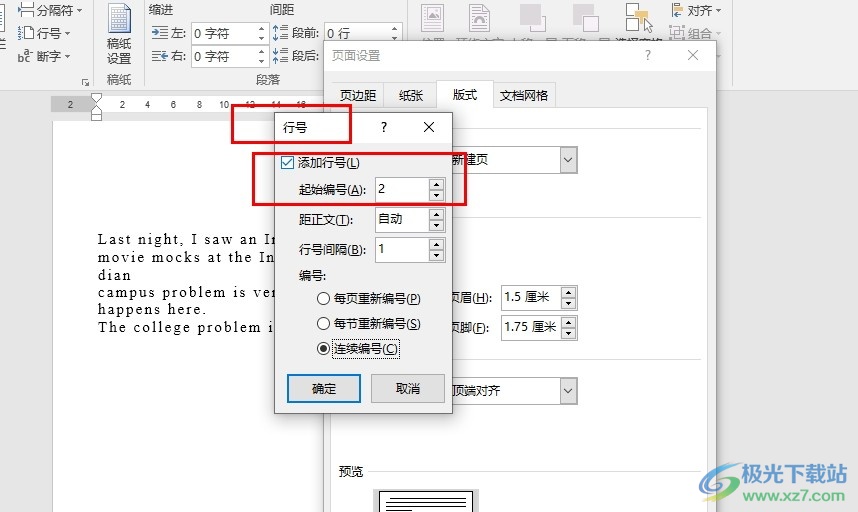
方法步驟
1、第一步,我們在電腦桌面右鍵單擊文字文檔,然后先點擊“打開方式”選項,再點擊打開“Word”選項
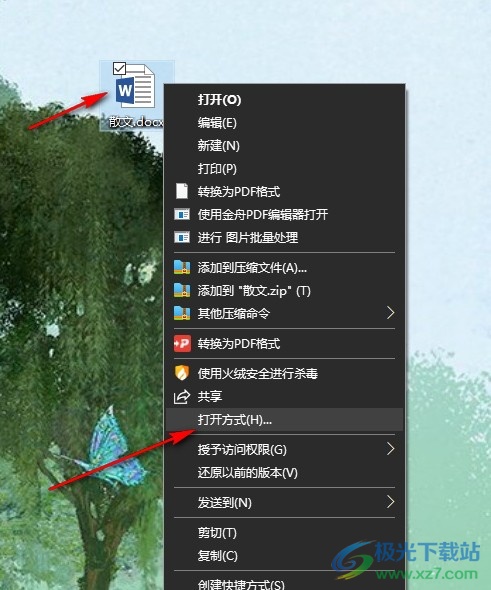
2、第二步,進入Word的文字文檔編輯頁面之后,我們在該頁面中先打開“布局”工具,再打開“行號”工具,選擇“行編號選項”
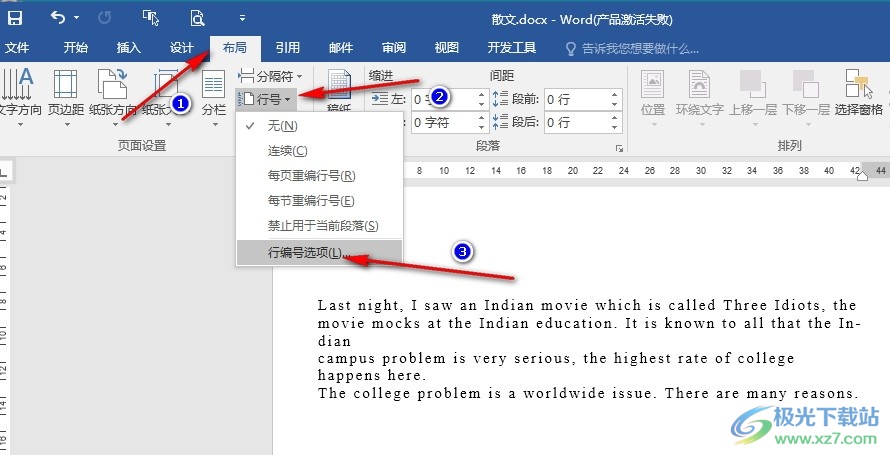
3、第三步,打開頁面設置彈框之后,我們在彈框的右下角找到“行號”選項,點擊打開該選項
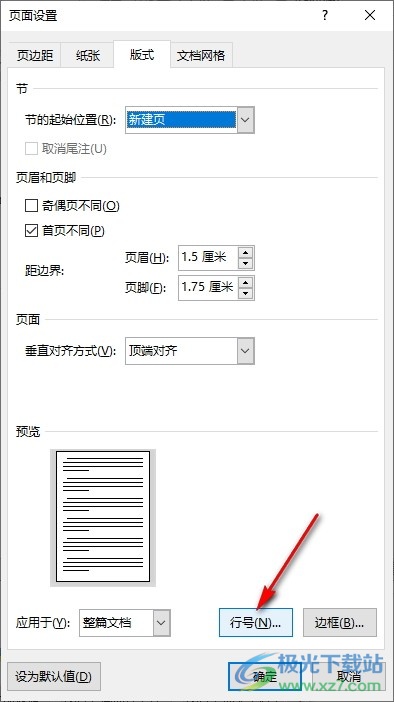
4、第四步,打開“行號”選項之后,我們在行號彈框中先點擊勾選“添加行號”選項
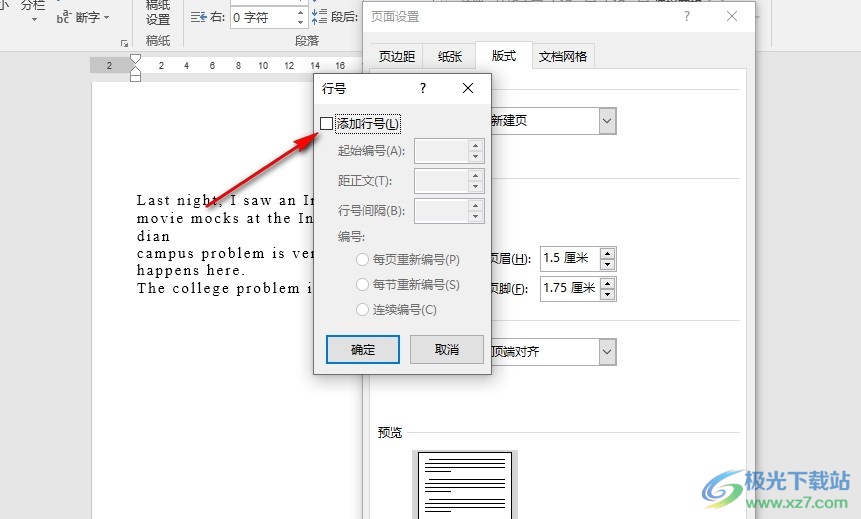
5、第五步,添加行號之后,我們在起始編號的框內輸入自己需要的編號數,然后選擇好編號樣式,最后點擊確定選項即可
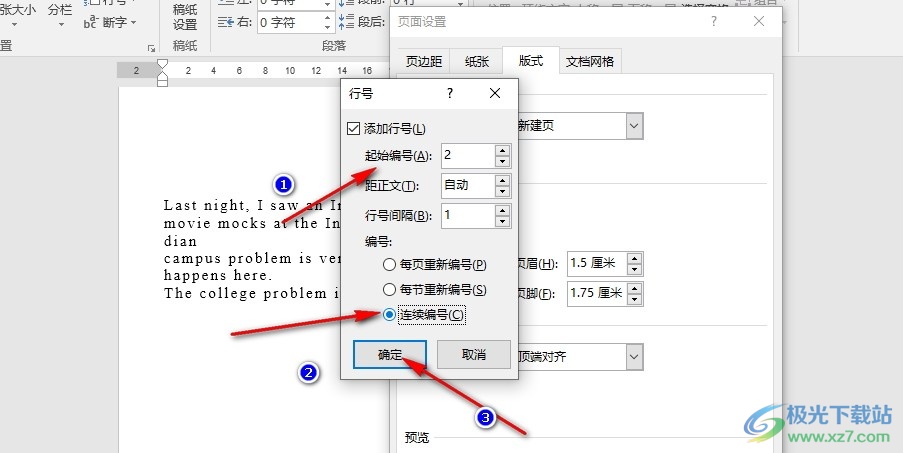
以上就是小編整理總結出的關于Word文字文檔更改行號起始編號的方法,我們用Word程序打開一個文字文檔,然后在文檔頁面中打開布局工具,再打開“行號”和“行編號選項”,接著在彈框中打開“行號”選項并勾選“添加行號”選項,最后輸入起始編號并點擊確定選項即可,感興趣的小伙伴快去試試吧。

大小:60.68 MB版本:1.1.2.0環境:WinAll, WinXP, Win7
- 進入下載
相關推薦
相關下載
熱門閱覽
- 1百度網盤分享密碼暴力破解方法,怎么破解百度網盤加密鏈接
- 2keyshot6破解安裝步驟-keyshot6破解安裝教程
- 3apktool手機版使用教程-apktool使用方法
- 4mac版steam怎么設置中文 steam mac版設置中文教程
- 5抖音推薦怎么設置頁面?抖音推薦界面重新設置教程
- 6電腦怎么開啟VT 如何開啟VT的詳細教程!
- 7掌上英雄聯盟怎么注銷賬號?掌上英雄聯盟怎么退出登錄
- 8rar文件怎么打開?如何打開rar格式文件
- 9掌上wegame怎么查別人戰績?掌上wegame怎么看別人英雄聯盟戰績
- 10qq郵箱格式怎么寫?qq郵箱格式是什么樣的以及注冊英文郵箱的方法
- 11怎么安裝會聲會影x7?會聲會影x7安裝教程
- 12Word文檔中輕松實現兩行對齊?word文檔兩行文字怎么對齊?
網友評論